- Beranda
- Komunitas
- Tech
- Taman Bacaan CCPB
Cara Menambah Menu "Send To" di Windows
TS
Anshar
Cara Menambah Menu "Send To" di Windows
Ketika mentransfer file dari komputer Anda di Windows 7 atau 8, Anda biasanya melakukan klik kanan pada file tersebut, lalu memilih opsi ‘Send to’. Anda juga dapat mengirim file tersebut via Bluetooth, Dropbox atau Evernote.
Akan tetapi, sebagian dari tujuan pengiriman file ini mungkin tidak Anda butuhkan atau tidak pernah Anda gunakan sama sekali. Dan rasanya akan lebih baik jika kita dapat memodifikasinya sesuai keinginan, bukan?
Dengan sedikit sentuhan ajaib pada sistem operasi Windows, Anda dapat menambahkan lokasi lain ke ‘Send to’ tanpa harus menggunakan software apapun.
Cara Melakukannya
Untuk menambahkan lebih banyak lokasi pada opsi ‘Send to’, cari ‘Run’ dari Menu Start.
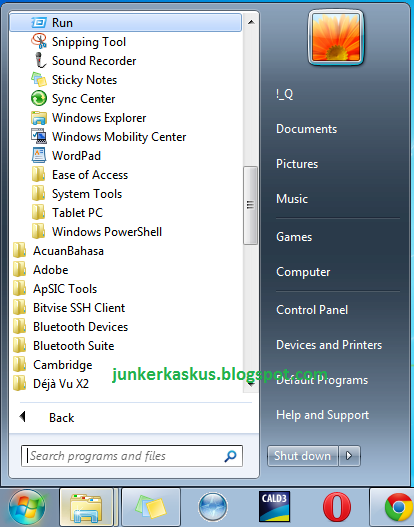
Pada kotak yang muncul, ketik ‘shell:sendto’ tanpa tanda petik, dan tekan Enter.

Anda akan dibawa ke folder di mana Anda dapat menambahkan tujuan Send To sesuai keinginan Anda. Untuk menambahkan, cukup tarik dan letakkan ikon lokasinya atau salin dan tempel shortcut tujuan yang Anda inginkan. Mis: ketika klik Send To, file akan dikirim ke folder 'Movie', 'Tugas Kuliah', 'Koleksi MP3, dll.
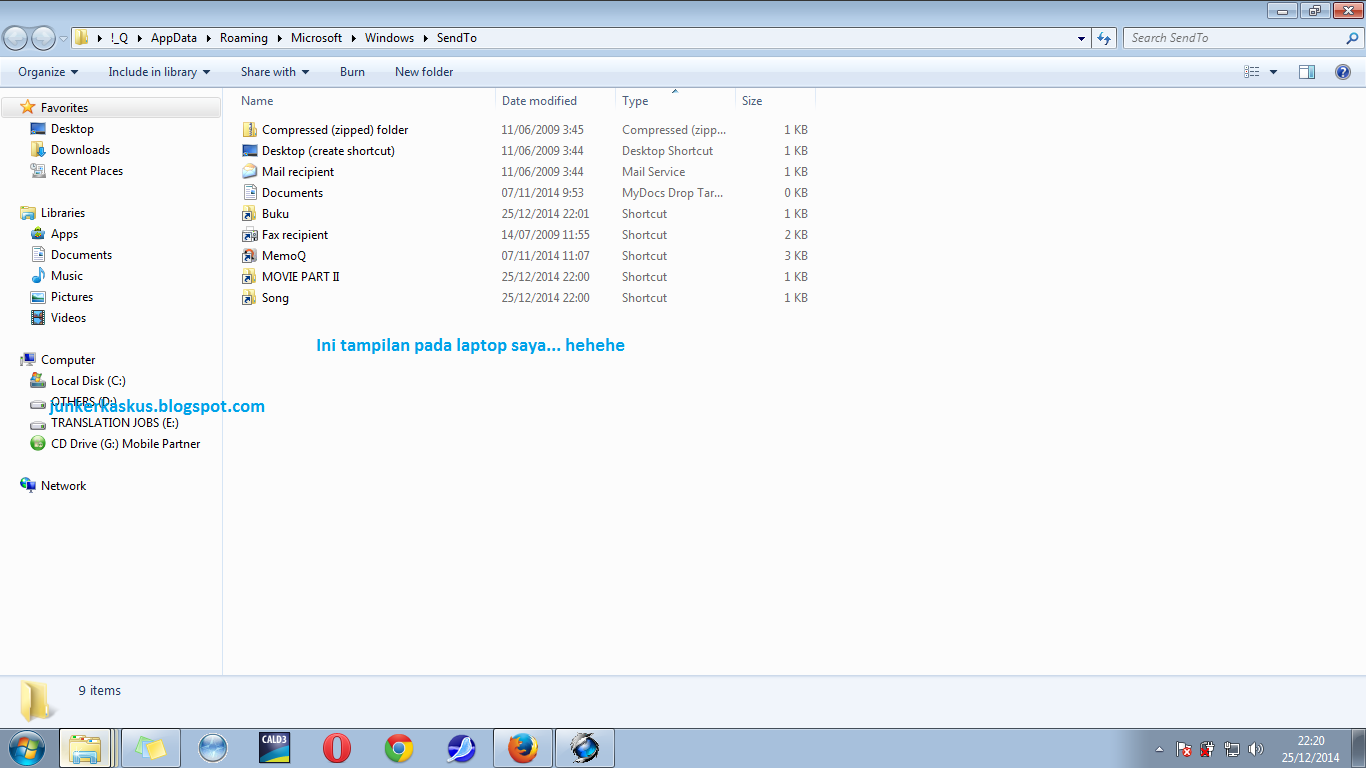
Cek untuk melihat tujuan Send To tadi telah ditambahkan, klik kanan file apa saja dan pilih Send to’. Pada tutorial ini, saya berhasil mengirim file 'Jhodaa Akbar [2008]-720p-BRrip-x264-StyLishSaLH' ke folder Movie Part II. hehehe.....
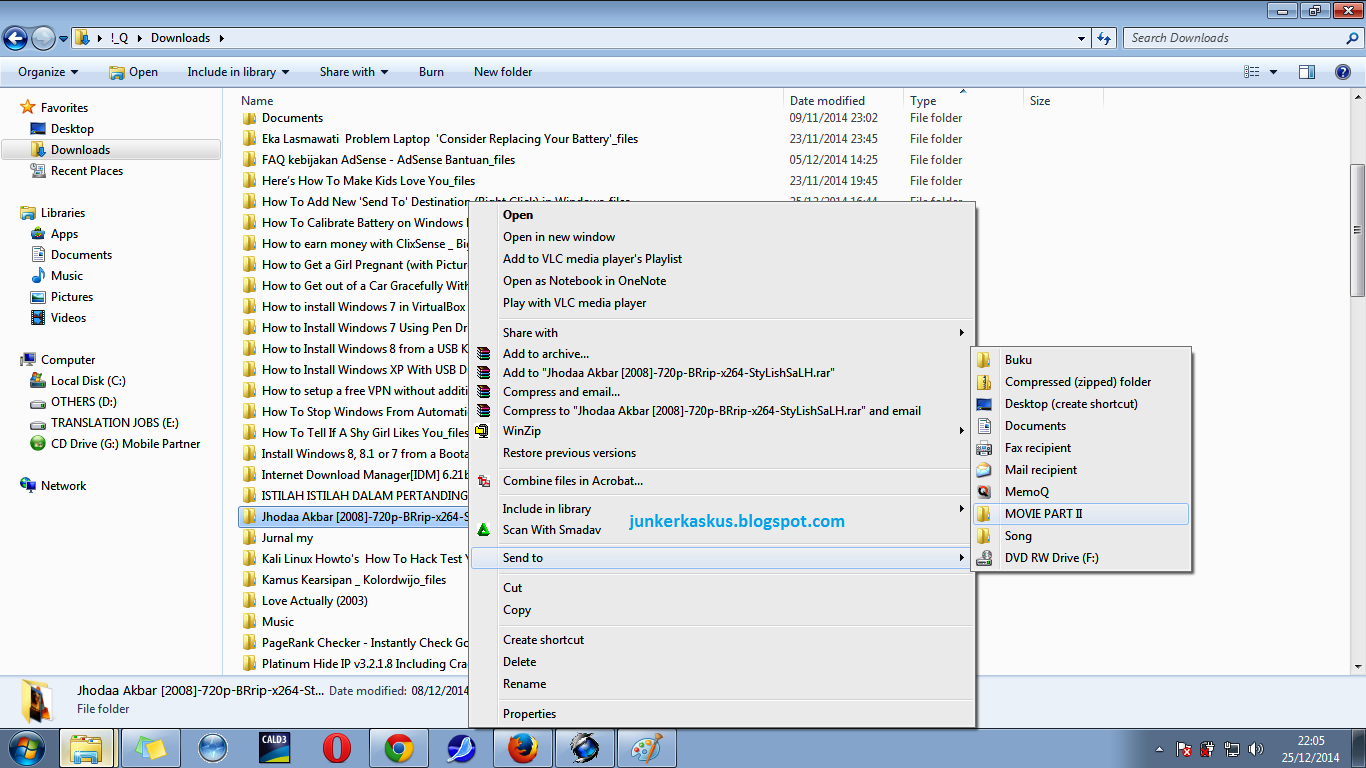
Anda dapat menambahkan berapa pun tujuan pada opsi 'Send To.
Silakan mencoba, dan semoga berhasil. Jangan lupa meninggalkan komentar
Akan tetapi, sebagian dari tujuan pengiriman file ini mungkin tidak Anda butuhkan atau tidak pernah Anda gunakan sama sekali. Dan rasanya akan lebih baik jika kita dapat memodifikasinya sesuai keinginan, bukan?
Dengan sedikit sentuhan ajaib pada sistem operasi Windows, Anda dapat menambahkan lokasi lain ke ‘Send to’ tanpa harus menggunakan software apapun.
Cara Melakukannya
Untuk menambahkan lebih banyak lokasi pada opsi ‘Send to’, cari ‘Run’ dari Menu Start.
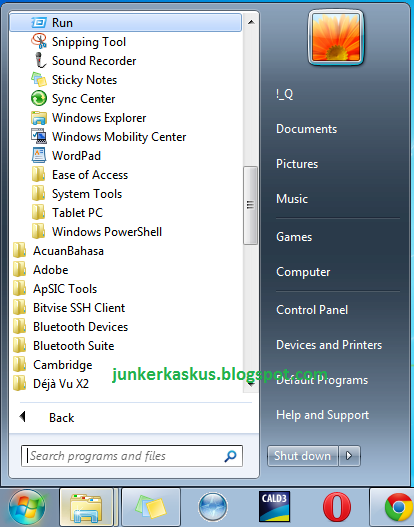
Pada kotak yang muncul, ketik ‘shell:sendto’ tanpa tanda petik, dan tekan Enter.

Anda akan dibawa ke folder di mana Anda dapat menambahkan tujuan Send To sesuai keinginan Anda. Untuk menambahkan, cukup tarik dan letakkan ikon lokasinya atau salin dan tempel shortcut tujuan yang Anda inginkan. Mis: ketika klik Send To, file akan dikirim ke folder 'Movie', 'Tugas Kuliah', 'Koleksi MP3, dll.
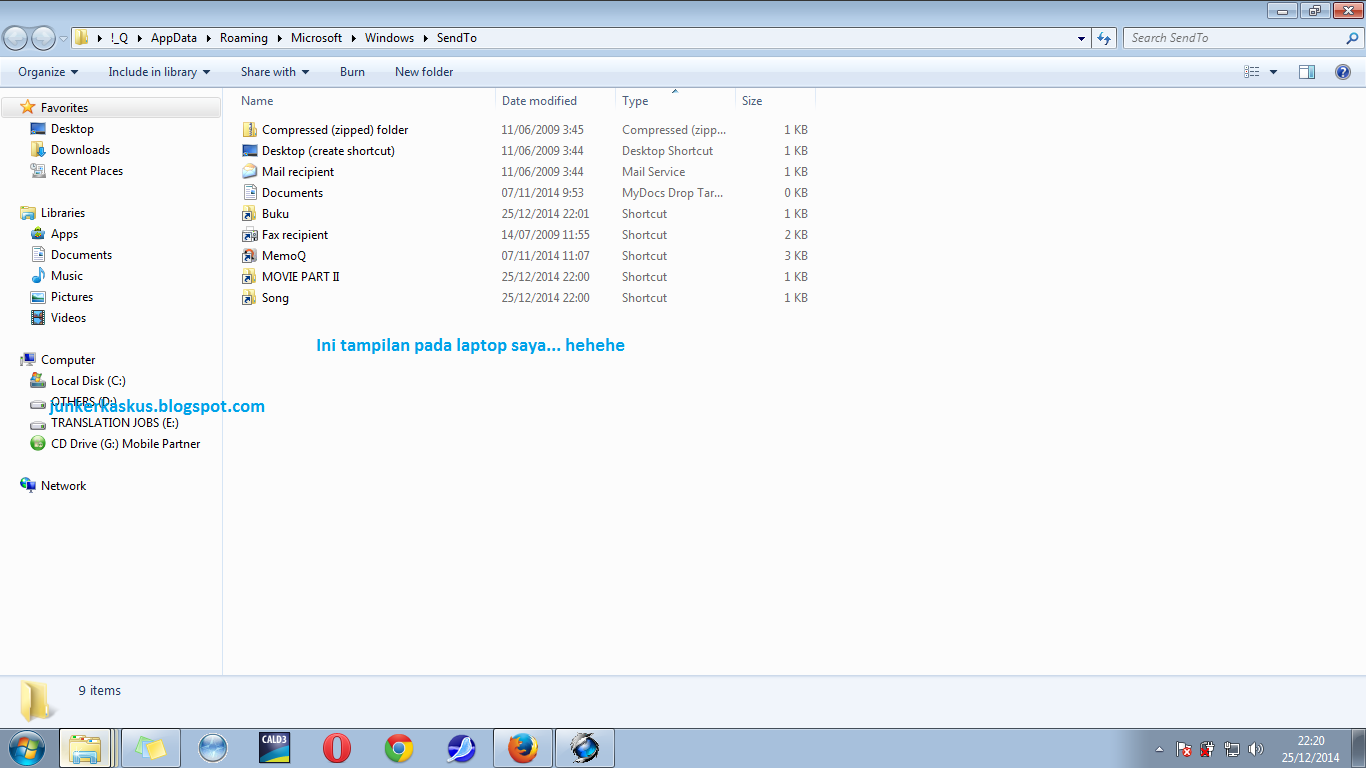
Cek untuk melihat tujuan Send To tadi telah ditambahkan, klik kanan file apa saja dan pilih Send to’. Pada tutorial ini, saya berhasil mengirim file 'Jhodaa Akbar [2008]-720p-BRrip-x264-StyLishSaLH' ke folder Movie Part II. hehehe.....
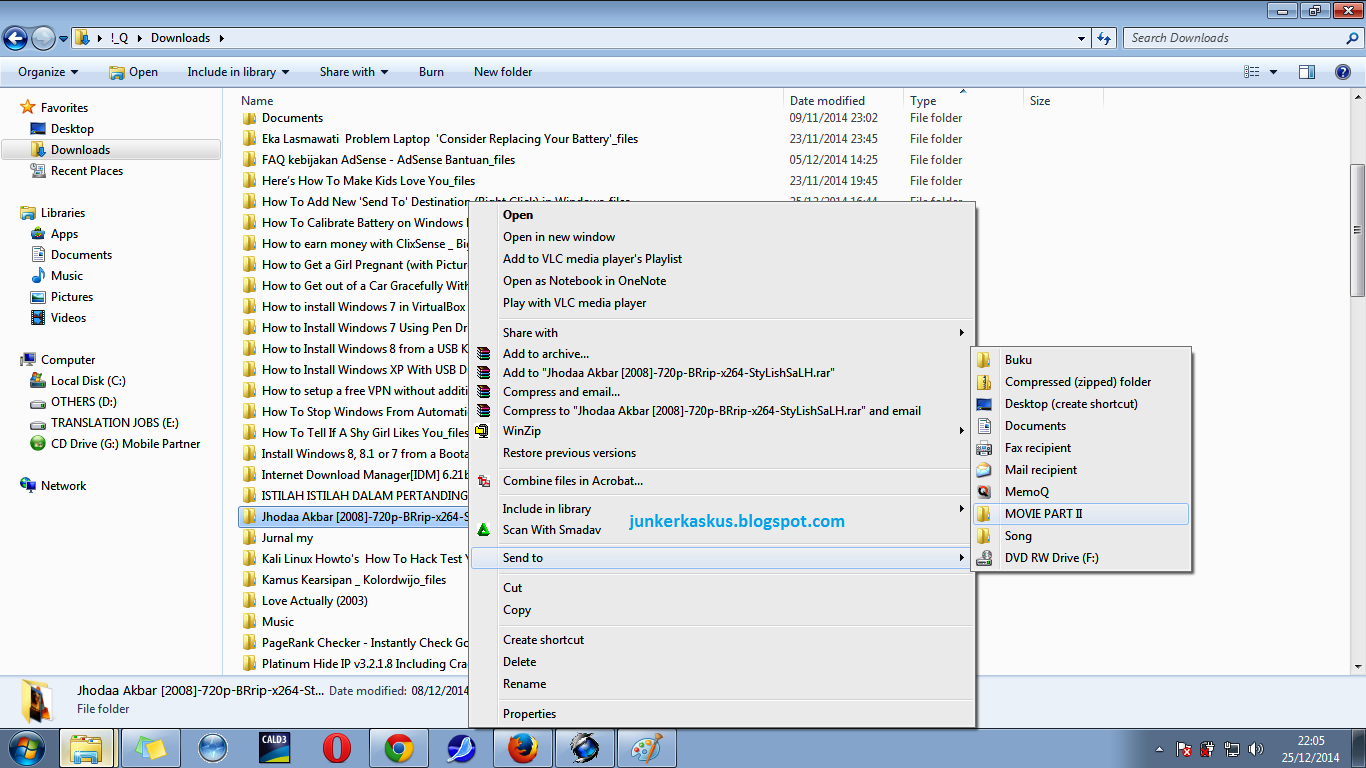
Anda dapat menambahkan berapa pun tujuan pada opsi 'Send To.
Silakan mencoba, dan semoga berhasil. Jangan lupa meninggalkan komentar

0
363
2
Komentar yang asik ya
Urutan
Terbaru
Terlama
Komentar yang asik ya
Komunitas Pilihan